Wie kann ich eine Sharepoint-Site löschen?
Suchen Sie nach Möglichkeiten, eine SharePoint-Site zu löschen? Wenn Sie Schwierigkeiten haben, herauszufinden, wie das richtig geht, sind Sie hier richtig. In diesem Artikel führen wir Sie Schritt für Schritt durch den Vorgang zum Löschen einer SharePoint-Site. Wir behandeln alle erforderlichen Schritte, vom Verständnis der Grundlagen von SharePoint bis zum tatsächlichen Löschen der Site. Wenn Sie also bereit sind, legen wir los!
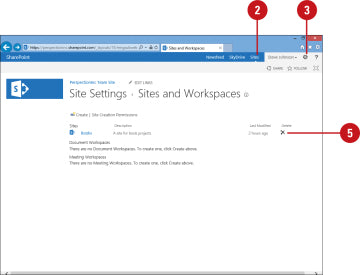
Sprache.
So löschen Sie eine SharePoint-Site
SharePoint ist eine leistungsstarke webbasierte Plattform, die von vielen Organisationen zum Speichern, Verwalten und Teilen von Dokumenten, Daten und Informationen verwendet wird. Das Löschen einer SharePoint-Site ist ein einfacher Vorgang, der in wenigen Schritten erledigt werden kann. In diesem Artikel wird erläutert, wie Sie eine SharePoint-Site löschen.
Zugriff auf die Site-Einstellungen
Der erste Schritt beim Löschen einer SharePoint-Site besteht darin, auf die Seite „Site-Einstellungen“ zuzugreifen. Öffnen Sie dazu die Site in einem Browser und klicken Sie oben rechts auf das Zahnradsymbol. Dadurch wird die Seite „Site-Einstellungen“ geöffnet.
Löschen einer SharePoint-Site
Wenn Sie auf der Seite „Site-Einstellungen“ sind, klicken Sie in der linken Navigation auf den Link „Diese Site löschen“. Daraufhin wird eine Bestätigungsseite geöffnet, auf der Sie bestätigen müssen, dass Sie die Site löschen möchten. Klicken Sie zur Bestätigung auf die Schaltfläche „Löschen“. Die Site wird dann gelöscht.
Überprüfen des Papierkorbs
Sobald die Site gelöscht ist, wird sie in den Papierkorb verschoben. Um auf den Papierkorb zuzugreifen, klicken Sie oben rechts auf das Zahnradsymbol und wählen Sie im Menü „Papierkorb“ aus. Hier können Sie alle gelöschten Sites anzeigen und sie bei Bedarf dauerhaft löschen.
Überlegungen vor dem Löschen einer SharePoint-Site
Vor dem Löschen einer SharePoint-Site sollten verschiedene Aspekte berücksichtigt werden.
Datenverlust
Beim Löschen einer SharePoint-Site gehen alle auf der Site gespeicherten Daten verloren. Daher ist es wichtig, sicherzustellen, dass alle Daten gesichert werden, bevor Sie die Site löschen.
Berechtigungen
Beim Löschen einer SharePoint-Site werden auch alle Berechtigungen gelöscht, die für die Site festgelegt wurden. Daher ist es wichtig, sicherzustellen, dass alle Berechtigungen gelöscht wurden, bevor Sie die Site löschen.
Benutzerzugriff
Wenn Sie eine SharePoint-Site löschen, verlieren alle Benutzer, die Zugriff auf die Site haben, den Zugriff. Daher ist es wichtig, sicherzustellen, dass alle Benutzer benachrichtigt werden, bevor die Site gelöscht wird.
Abschluss
Das Löschen einer SharePoint-Site ist ein einfacher Vorgang, der in wenigen Schritten abgeschlossen werden kann. Vor dem Löschen einer SharePoint-Site müssen Sie jedoch den Datenverlust, die Berechtigungen und den Benutzerzugriff berücksichtigen, die beim Löschen der Site auftreten. Wenn Sie diese Schritte befolgen, können Sie eine SharePoint-Site problemlos löschen.
Häufig gestellte Fragen
Wie kann ich eine Sharepoint-Site löschen?
Um diese Frage zu beantworten, sind einige Schritte erforderlich. Zunächst müssen Sie sich bei Ihrem Sharepoint-Konto anmelden. Nach der Anmeldung sollten Sie zur Seite „Sites“ navigieren, auf der Sie alle Sites finden, die mit Ihrem Konto erstellt wurden. Von dort aus sollten Sie die Site auswählen, die Sie löschen möchten.
Sobald Sie die Site ausgewählt haben, sollte ein Dropdown-Menü „Aktionen“ angezeigt werden. In diesem Menü können Sie die Option „Löschen“ auswählen. Daraufhin wird ein Bestätigungs-Popup-Fenster angezeigt, in dem Sie auf die Schaltfläche „OK“ klicken müssen, um das Löschen der Site zu bestätigen. Sobald dies erledigt ist, wird die Site aus Ihrem Konto entfernt.
Zusammenfassend lässt sich sagen, dass das Löschen einer SharePoint-Site relativ unkompliziert sein kann, solange die erforderlichen Berechtigungen vorhanden sind. Je nach Größe der Site kann der Vorgang einige einfache Schritte oder eine komplexere Reihe von Aufgaben umfassen. Wenn Sie die beschriebenen Schritte befolgen, sollten Sie in der Lage sein, die SharePoint-Site erfolgreich zu löschen und alle von ihr belegten Ressourcen freizugeben.

















